Windows 10 Συμβουλή: Ενεργοποίηση και δημιουργία σημείου επαναφοράς συστήματος (Ενημέρωση)

Η Επαναφορά Συστήματος είναι ένα βοηθητικό πρόγραμμα που εξακολουθεί να υπάρχει στα Windows 10 και είναι σημαντικό να έχετε αν κάτι πάει στραβά με το σύστημά σας και πρέπει να το επαναλάβετε.
Τα Windows 10 έχουν πολλά νέα χαρακτηριστικά, αλλά πολλά από αυτάη παλιά προσπάθησε και υπάρχουν πραγματικά εργαλεία συστήματος. Η Επαναφορά Συστήματος είναι αυτή που εξακολουθεί να είναι εδώ - και μια σημαντική που πρέπει να έχει αν κάτι πάει στραβά με το σύστημά σας και πρέπει να το ξαναφέρετε.
Επαναφορά συστήματος των Windows 10
Τώρα εσύ θα μπορούσε μεταβείτε στην ενότητα Επαναφορά Συστήματος (Προστασία Συστήματος)με τον συνηθισμένο τρόπο ανοίγοντας τον Πίνακα Ελέγχου με το ποντίκι ή το πληκτρολόγιό σας ή εάν το έχετε κάνει η Cortana για εσάς. Γεια σας, γιατί να μην αρχίσετε να χρησιμοποιείτε τα δροσερά χαρακτηριστικά στα Windows 10;
Ξεκινήστε τη Cortana και λένε: "Γεια σου Cortana. Ανοίξτε τον πίνακα ελέγχου " και θα απαντήσει και θα πρέπει να δείτε κάτι παρόμοιο με το παρακάτω στιγμιότυπο οθόνης.
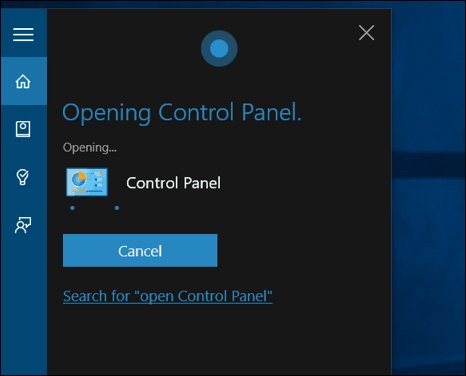
Ο Πίνακας Ελέγχου θα ανοίξει και από εκεί επιλέξτε Ανάκτηση.
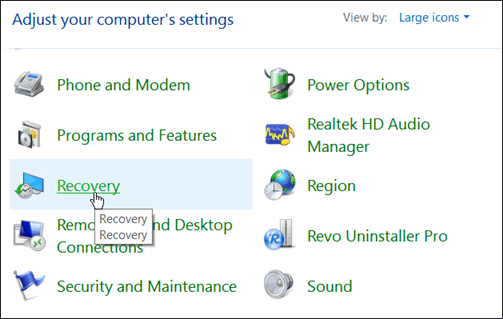
Στην επόμενη οθόνη, επιλέξτε Διαμόρφωση επαναφοράς συστήματος.
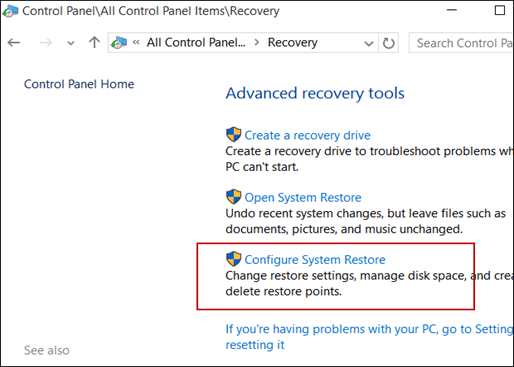
Ή, αν θέλετε απλώς να πάρετε το δικαίωμα σε αυτό, τύπος: σημείο επαναφοράς στο πεδίο αναζήτησης και πατήστε Enter.
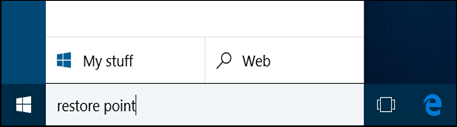
Όποια και αν είναι η διαδρομή σας, θα σας φέρει στην Προστασία Συστήματος. Κάντε κλικ στο κουμπί Διαμόρφωση.
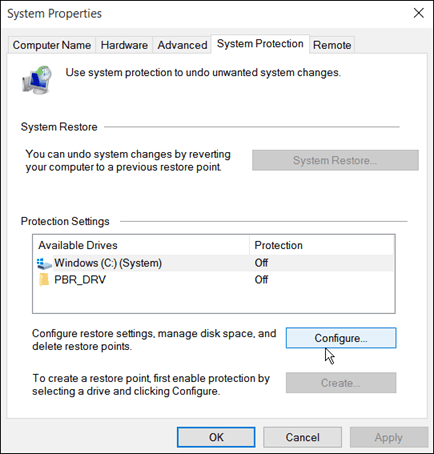
Στη συνέχεια, ίσως χρειαστεί να ενεργοποιήσετε το βοηθητικό πρόγραμμα Επαναφορά Συστήματος. Συνήθως είναι απενεργοποιημένη από προεπιλογή σε έναν υπολογιστή με προεγκατεστημένα Windows. σε αυτή την περίπτωση, ο πωλητής χρησιμοποίησε τη δική του έκδοση λογισμικού δημιουργίας αντιγράφων ασφαλείας.
Από εδώ μπορείτε επίσης να διαχειριστείτε το μέγεθος του χώρου που χρησιμοποιεί. Αν έχετε μικρότερο δίσκο, ίσως θελήσετε να το απενεργοποιήσετε λίγο.
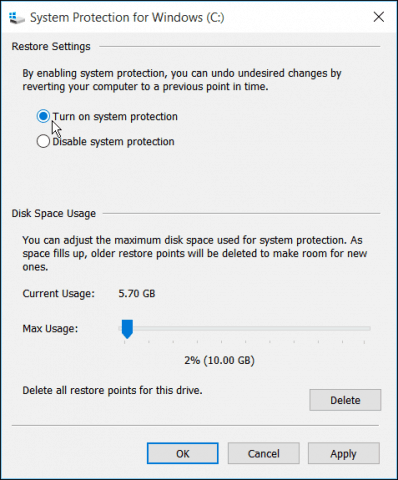
Τώρα που έχετε ρυθμίσει τα πάντα, κάντε κλικ στο κουμπί Δημιουργία και ακολουθήστε τον οδηγό επί της οθόνης για να δημιουργήσετε ένα σημείο επαναφοράς.
Η διαδικασία είναι η ίδια όπως ήταν στα Windows 7. μπορείτε να δείτε ένα βίντεο για το πώς έγινε εδώ.
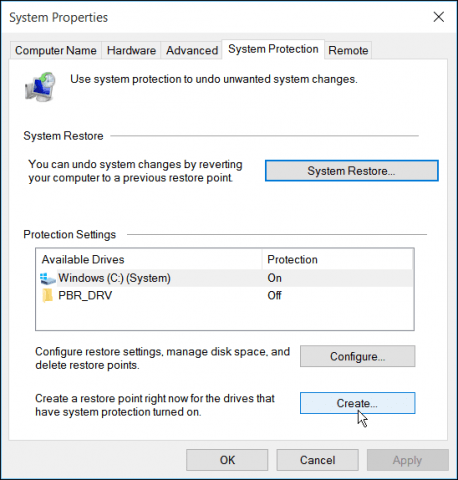
Ενημέρωση 7/27/2015:
Η Microsoft εκτελεί τα Windows 10 ως υπηρεσία καιθα πρέπει να εγκαταστήσετε όλες τις ενημερώσεις των Windows. Αυτό θα γίνει αυτόματα πίσω από τις σκηνές. Μια ενημερωμένη έκδοση ενδέχεται να προκαλέσει κάποιο πρόβλημα με τα προγράμματα οδήγησης υλικού ή να έρθει σε σύγκρουση με το λογισμικό και να προκαλέσει συντριβή των Windows 10.
Έτσι, τουλάχιστον, φροντίστε να ενεργοποιήσετε το σύστημαΕπαναφορά και τα Windows θα δημιουργήσουν αυτόματα ένα σημείο επαναφοράς πριν από την εγκατάσταση των ενημερώσεων. Στη συνέχεια, θα είστε σε θέση να ανακτήσετε εύκολα το σύστημά σας σε ένα σημείο όπου λειτουργούσε προτού η ενημέρωση προκάλεσε προβλήματα.
Επίσης, η Microsoft κυκλοφόρησε ένα βοηθητικό πρόγραμμα για την απόκρυψη ενημερώσεων, ώστε να μην εγκατασταθούν αυτόματα. Για περισσότερες πληροφορίες, διαβάστε το άρθρο μας: Αποκλεισμός αυτόματων ενημερώσεων των Windows 10 και ενημερώσεων προγραμμάτων οδήγησης (KB3073930).
![Fix Windows 7 με ένα σημείο επαναφοράς συστήματος [How-To]](/images/windows-7/fix-windows-7-with-a-system-restore-point-how-to.png)









Αφήστε ένα σχόλιο